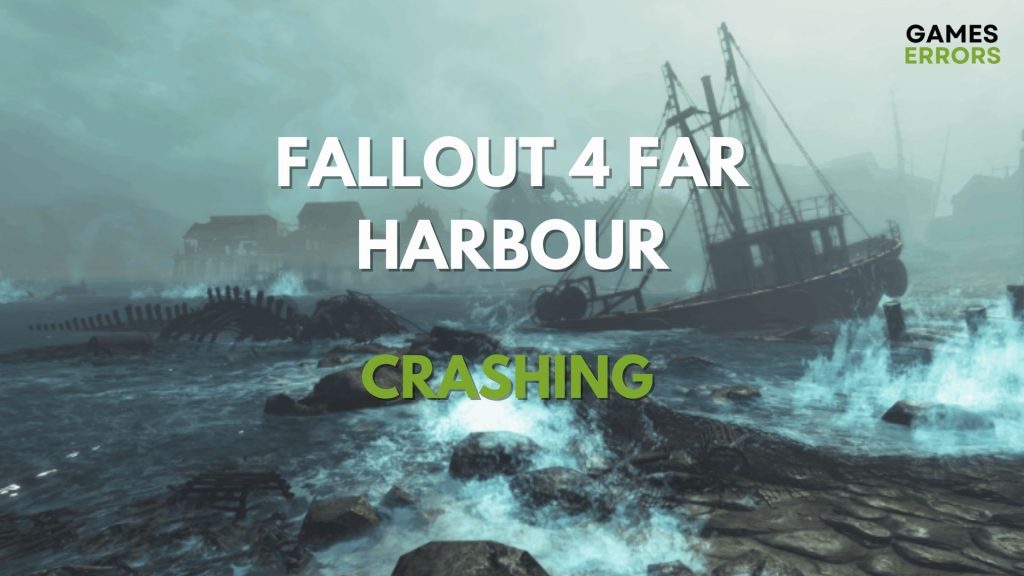.
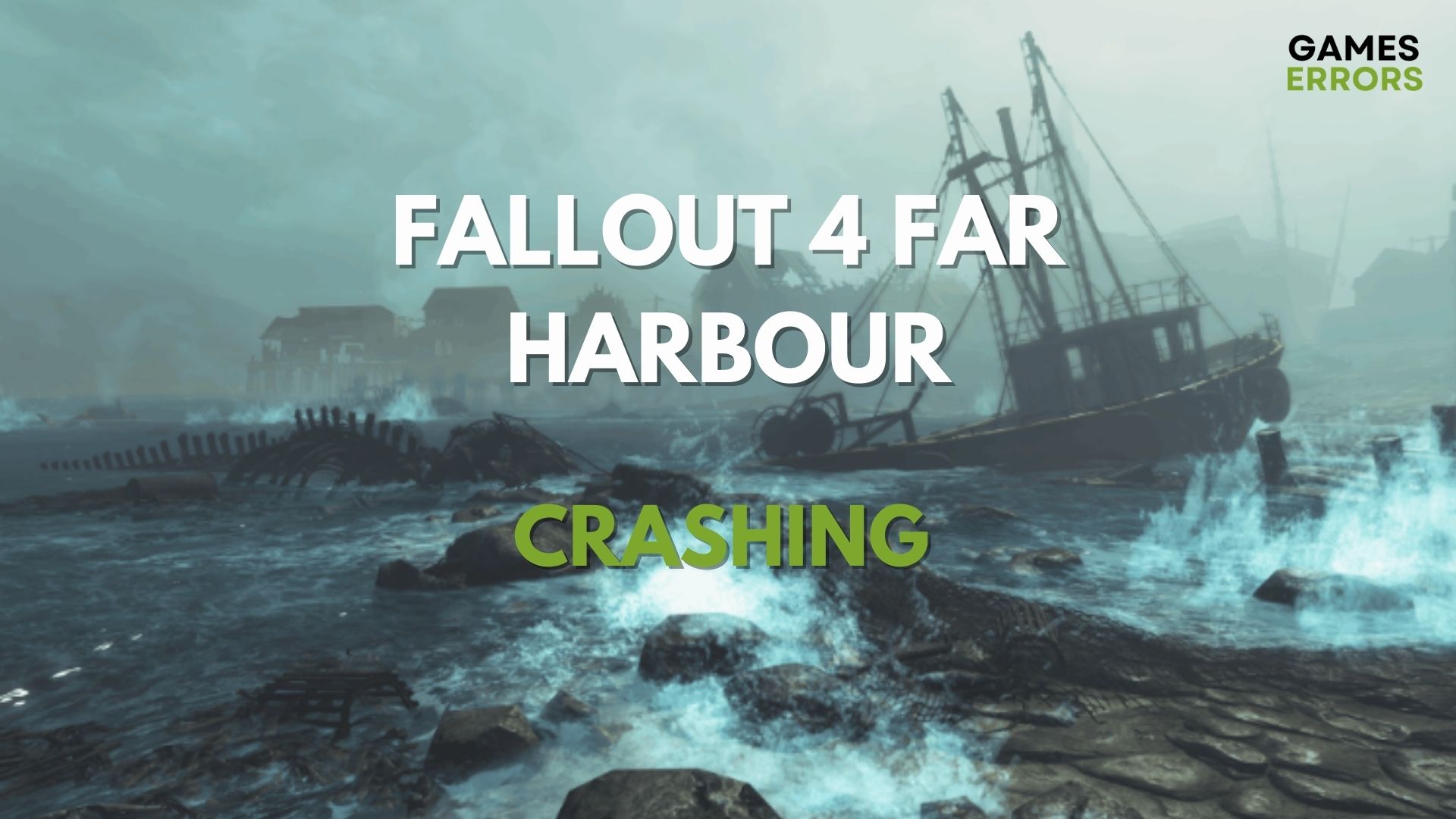
Fallout 4 Far Harbor está disponível no Steam e, aparentemente, por causa desse novo DLC, muitos jogadores estão enfrentando problemas com o travamento de Fallout 4 Far Harbor.
Os bugs mais comuns neste jogo são travamentos como Fallout 4 Far Harbor no PC, PS4 ou o jogo continua travando no Xbox One.
 Por que Fallout 4 continua travando?
Por que Fallout 4 continua travando?
Você pode enfrentar falhas de jogo nesta edição do Fallout 4 devido a vários motivos, como arquivos de driver incompatíveis ou desatualizados.
Ao mesmo tempo, certifique-se de atender aos requisitos de sistema abaixo e depois disso, vá em frente e verifique nossas soluções para corrigir seu problema e jogar livremente.
MÍNIMO:
-
- SO: Windows 7/8/10 (sistema operacional de 64 bits necessário)
- Processador: Intel Core i5-2300 2,8 GHz/AMD Phenom II X4 945 3,0 GHz ou equivalente
- Memória: 8 GB RAM
- Gráficos: NVIDIA GTX 550 Ti 2GB/AMD Radeon HD 7870 2GB ou equivalente
- Armazenar: 30 GB de espaço disponível
RECOMENDADO:
-
- SO: Windows 7/8/10 (sistema operacional de 64 bits necessário)
- Processador: Windows 7/8/10 (sistema operacional de 64 bits necessário)
- Memória: 8 GB RAM
- Gráficos: NVIDIA GTX 780 3GB/AMD Radeon R9 290X 4GB ou equivalente
- Armazenar: 30 GB de espaço disponível
Como faço para que Fallout 4 pare de travar?
- Verifique os arquivos do jogo corrompidos
- Atualize os drivers da GPU
- Desativar aplicativos de sobreposição
1. Verifique os arquivos do jogo corrompidos
Uma maneira confiável de determinar a causa do problema seria validar os arquivos do jogo e garantir que não estejam corrompidos.

2. Atualize os drivers da GPU
- Na caixa de pesquisa do Windows, digite Gerenciador de Dispositivos.

- Clique com o botão direito do mouse no driver de vídeo e clique em Atualize o driver.

- Escolher Pesquise automaticamente o driver.
- Reinicie o seu PC.
Uma solução mais eficiente que você pode usar é atualizar todos os drivers em seu sistema usando o método automatizado oferecido pelo DriverFix ferramenta. Veja como você pode fazer isso:
- Baixe e instale DriverFix.
- Lançar o software para iniciar a digitalização automaticamente.
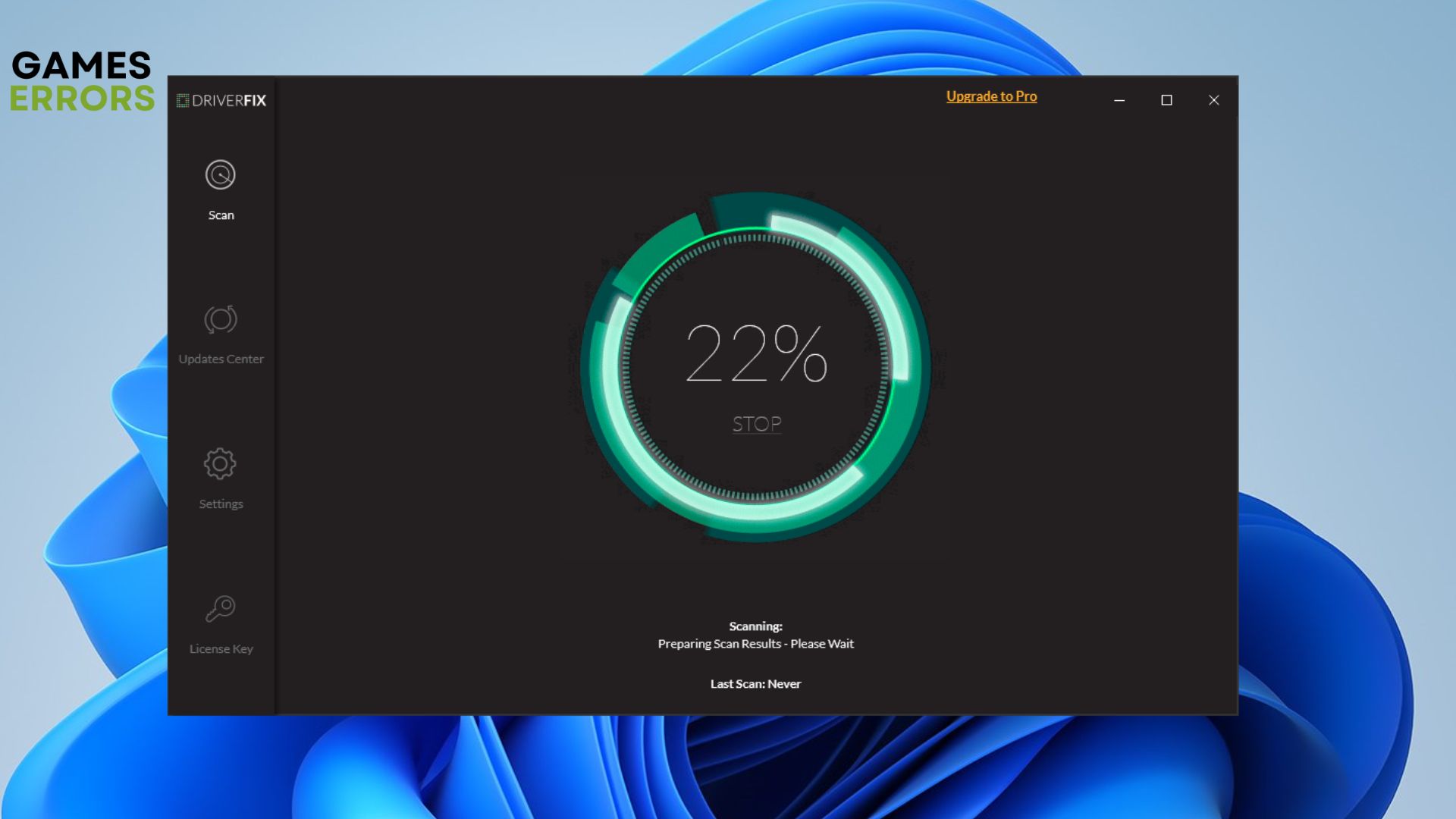
- Clique Atualize todos os drivers agora para obter a versão mais recente do driver.

3. Desative aplicativos de sobreposição
Um fator potencial que gera problemas no Fallout 4 são os programas de sobreposição que podem interferir no seu jogo.
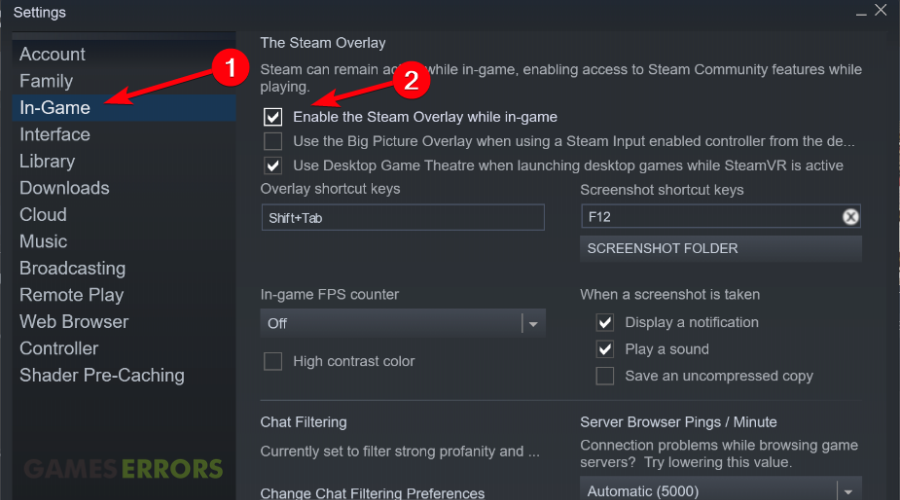
Se algum desses métodos não funcionou para você, também pode ser devido a programas de interferência que são executados em segundo plano e causam falhas no jogo no Fallout 4 Far Harbor.
 Fallout 4 Far Harbor não está iniciando
Fallout 4 Far Harbor não está iniciando
Este é o erro mais encontrado em Far Harbor, aparentemente, depois de instalar o DLC, o jogo não inicia para alguns jogadores. Eles clicam em Jogar no Steam e nada acontece.
As soluções alternativas que podem resolver esse problema também podem ser atualizar o driver gráfico conforme demonstrado acima no guia ou alterar as opções de inicialização no iniciador do Steam.
 Problemas FPS de Fallout 4 Far Harbor
Problemas FPS de Fallout 4 Far Harbor
Depois de instalar o DLC, os jogadores reclamaram de problemas horríveis de FPS. Devido a esse problema, eles não conseguem jogar.
Artigo relacionado: Como corrigir falhas, erros e problemas de desempenho do Fallout 4
Esperamos que nosso guia tenha ajudado você a corrigir a falha do Fallout 4 Far Harbor e tornar o jogo jogável em seu dispositivo.
Se você encontrar algum outro problema no jogo ou se não souber como aplicar as etapas, comente abaixo ou use nossa página de contato e ajudaremos você a corrigir seu jogo.
O post Fallout 4 Far Harbor Crash: How to Fix It Quickly apareceu primeiro em Erros de jogos.
.